El procedimiento para agregar un link en la firma de Outlook.com puede llevarse a cabo mediante las opciones de configuración que posee esta herramienta. Así, lograremos añadir un enlace en cada correo electrónico enviado desde nuestra cuenta Outlook.
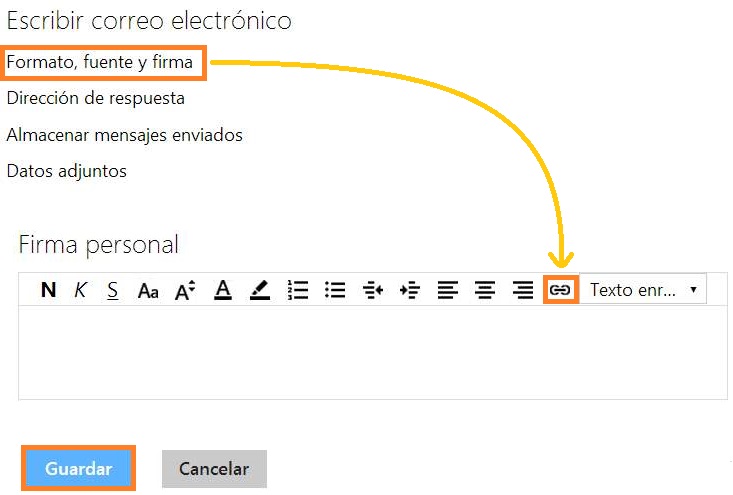
La firma de Outlook.com puede ser modificada tantas veces como sea necesario y ajustándola a nuestras necesidades. Conozcamos más detalles a continuación que nos permitirán realizar la configuración anteriormente nombrada.
Cómo agregar un link en la firma de Outlook.com
Lo primero que debemos realizar para poder agregar un link en la firma de Outlook.com es iniciar sesión en este servicio de correo electrónico. Una vez dentro nos dirigimos al menú con forma de rueda dentada y desplegandolo seleccionamos «Opciones».
A continuación pulsamos en «Formato, fuente y firma». Luego de unos instantes aparecerá en pantalla el formulario de configuración correspondiente denominado «Firma personal».
Aquí nos encargaremos de ingresar todo el contenido que incluirá nuestra firma, incluso el link. Este último paso lo lograremos pulsando el icono del menú con forma de cadena. Nuestro enlace puede ser visualizado como una URL tradicional o un texto determinado si lo seleccionamos antes de pulsar el icono con forma de cadena.
El procedimiento para agregar un link en la firma de Outlook.com
Este procedimiento para agregar un link en la firma de Outlook.com toma efecto de forma inmediata luego de pulsar la opción «Guardar». Sin embargo, los destinatarios de nuestros correos electrónicos podrán visualizarlos en los mensajes que enviemos a partir de este momento.
Siempre podremos regresar a modificar la firma de nuestros mensajes incluyendo el enlace. Además, es posible añadir tantos de estos como sean necesarios.
Así, y siguiendo los pasos que aquí hemos visto, lograremos agregar un link en la firma de Outlook.com que lleve a los usuarios a cualquier dirección de Internet que creamos conveniente.




